Was ist Leap und wie entferne ich es vom Mac?
Leap – auch bekannt als Oompa-Loompa-Malware oder OSX/Oomp-A oder Leap.A – ist eine Anwendungsinfektion. Ursprünglich entworfen und im Jahr 2006 veröffentlicht, wurde es entwickelt, um sich über Local Area Networks (LANs) zu verbreiten. Im Gegensatz zu anderen Viren wurde dieser speziell für das Mac-Betriebssystem erstellt.
Daher die Entdeckung der Apple-Sicherheitsfirma Intego im Jahr 2006. Damals infizierte – oder „sprang“ – nur Macs, die innerhalb eines LANs verbunden waren, wobei sich die Infektion über das Bonjour-Protokoll bewegte. Erstmals im Jahr 2002 unter einem anderen Namen veröffentlicht, ist Bonjour die Art und Weise, wie macOS- und iOS-Benutzer kommunizieren oder Bilder und Musik teilen, indem sie Dienste wie iTunes, iChat und iMessage verwenden.
Alle paar Jahre kommen neue Versionen von Leap heraus, die sich mit Bonjour und anderen Apple-Systemen weiterentwickeln und verbessern. Es hat es irgendwie geschafft, mit den ständigen Iterationen und Verbesserungen Schritt zu halten, die die eingebauten Sicherheitssysteme von Mac durchlaufen haben.
Wie erkenne ich eine Infektion?
Im Gegensatz zu anderen Malware-Infektionen und Würmern geht der Benutzer, der den Virus heruntergeladen hat, davon aus, dass er etwas herunterlädt, was er will. Leider ist dies nicht der Fall. Hinter einem Apple-Bildsymbol verbirgt sich eine gzip-komprimierte Tar-Datei mit dem Namen Latestpics.tgz.
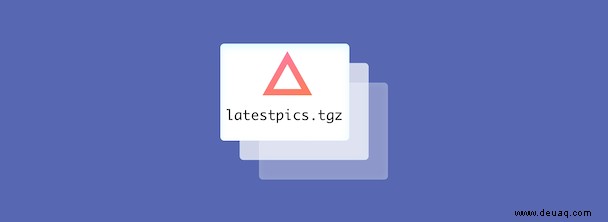
In dieser Tar-Datei befindet sich die versteckte ausführbare Datei. Es fragt dann nach Ihrem Admin-Passwort, gibt ihm dadurch eine Hintertür zu Ihrem Mac und infiziert alle Programme, auf die es zugreifen möchte, wenn sie geladen werden, indem es eine Systemeinrichtung namens „App Hook“ verwendet. Sobald die ausführbare Nutzlast aktiviert ist, möchte Leap andere Mac-Geräte über das iChat-System infizieren, indem es das Bonjour-Protokoll durchläuft, um andere Macs zu erreichen.
Die gute Nachricht ist jedoch, dass Leap keine Daten löscht, Dateien ersetzt, Sie oder Ihren Mac ausspioniert oder gar die Kontrolle übernimmt. Leap ist eine fehlerhafte Infektion. Obwohl es Mac-Geräte infizieren kann und tut, hat es einen Fehler, der verhindert, dass es ordnungsgemäß geöffnet und ausgeführt wird. Es startet nicht so, wie es sollte, was bedeutet, dass es nach dem Einsteigen in einen Mac nicht viel mehr Schaden anrichten kann.

So entfernen Sie Leap:Die manuelle Anleitung
Jetzt ist die einzige Frage, wie man Leap entfernt?
Auch wenn dieser Wurm anscheinend nichts ausrichten kann, ist das Letzte, was Ihr Mac braucht, eine Infektion, die als Hintertür für andere Viren dienen könnte, die nicht die gleichen Fehlerprobleme wie ein Leap haben.
Ähnlich wie andere Viren hinterlässt Leap Dateien auf dem ganzen Mac.
Da wir wissen, dass es die Systemeinrichtung Apphook verwendet, um Anwendungen zu übernehmen, kann es anfänglich an den folgenden Orten gefunden werden:/Library/InputManagers/-Verzeichnis (wenn es mit Root-Berechtigungen ausgeführt wird) oder /InputManagers/-Verzeichnis (wenn es als non -root-Benutzer). Diese Dateien ersetzen dann Apphook:
Apphook/Info
apphook/apphook.bundle/Contents/Info.plist
apphook/apphook.bundle/Contents/MacOS/apphook
Infizierte Dateien haben jetzt die folgenden Attribute, die die ursprünglichen Anmeldeinformationen ersetzen:
Name:Umpa
Wert:loompa
Temporäre Dateien werden auch im Anwendungsordner mit diesen Namen erstellt:
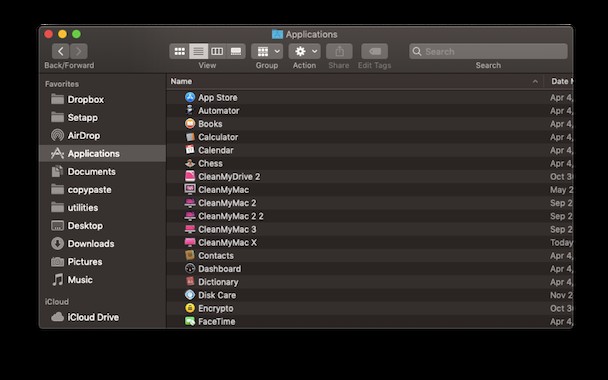
/tmp/pic.gz
/tmp/pic
/tmp/latestpics
/tmp/lastespics.tar
/tmp/lastespics.tar.gz
/tmp/lastespics.tgz
Jetzt, da Sie eine Vorstellung davon haben, wo sich Leap versteckt, sollten Sie in der Lage sein, diese unerwünschten Dateien sicher zu entfernen. Als Teil davon müssen Sie die Systemeinrichtung Apphook so wiederherstellen, wie sie vor der Infektion war. Dies kann bedeuten, dass Sie eine neue Version herunterladen müssen.
Nachdem Sie die Leap-Dateien und ausführbaren Programmdateien in den Papierkorb verschoben haben, ist es immer sinnvoll, Ihren Mac neu zu starten. Dies sollte Ihren Mac wieder voll funktionsfähig machen. Seien Sie jedoch immer vorsichtig, wenn Sie dies tun, um sicherzustellen, dass Sie nichts löschen, was Sie benötigen, damit Ihr Mac ordnungsgemäß funktioniert.

So entfernen Sie Leap:Sicher und einfach
Wenn sich alles oben Genannte nach zu viel Arbeit anhört, gibt es eine andere Möglichkeit, Leap mit CleanMyMac X zu entfernen.
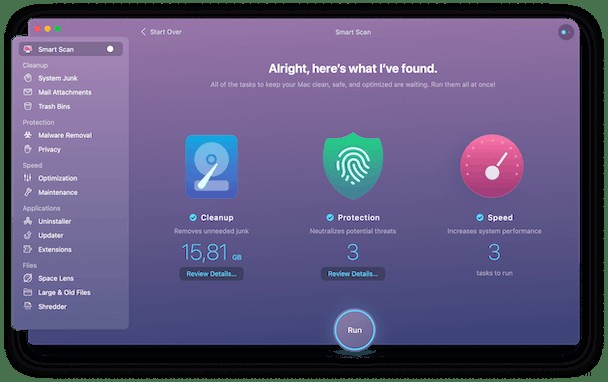
CleanMyMac X kann Dutzende von Mac-Malware, Würmern, Spyware, Ransomware, Adware und anderen Infektionen entfernen. Es verbessert mühelos die Leistung Ihres Macs. Wiederherstellung einer nahezu neuwertigen Leistung Ihres Computers. So löschen Sie Leap mit CleanMyMac X:
- Laden Sie CleanMyMac X herunter.
- App öffnen.
- Verwenden Sie die Registerkarte Malware-Entfernung.
- Klicken Sie auf „Scannen“ – es werden Ihnen alle Viren und Malware-Anwendungen angezeigt.
- Klicken Sie auf Entfernen und sie verschwinden.
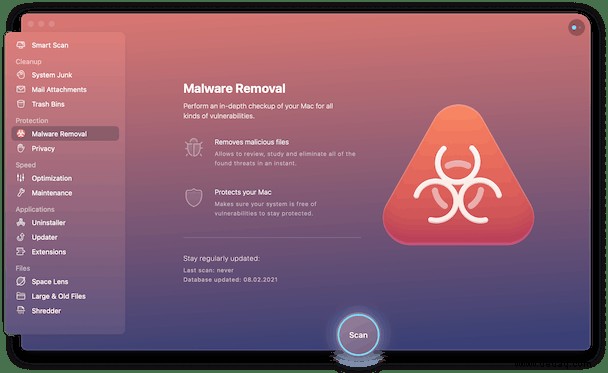
Obwohl Leap anscheinend nicht funktioniert, ist es immer noch eine Infektion, die Ihr Mac nicht braucht, und die andere Probleme verursachen könnte, wenn sie nicht behandelt wird. Auf die eine oder andere Weise muss dieser Malware-Virus von Ihrem Mac entfernt werden, damit er effektiv funktioniert.